Actualizat deja la iOS 10/11 și acum iTunes nu văd sau nu recunoaște iPhone-ul? Doriți să restaurați o copie de siguranță în iTunes pe un nou iPhone 7, dar iTunes nu văd sau nu recunoaște iPhone-ul? Nu numai că ați întâmpinat aceste probleme. Ce ar trebui să fac atunci când iTunes nu văd sau nu recunoaște un iPhone sau un iPad?
Motivele pentru care iTunes nu recunoaște iPhone / iPad / iPod
Când funcționează iTunes, nu recunoaște iPhone-ul? Poate, multe motive provoacă aceste probleme. Dacă iTunes pe Windows sau Mac nu văd sau nu recunoaște iPhone / iPad / iPod, încercați acești pași:
- Treceți la cele mai noi versiuni de iOS 10/11
- Descărcați și instalați cea mai recentă versiune de iTunes
- Conectați-vă la dispozitiv și faceți clic pe butonul "Trust" pentru ca iTunes să o recunoască
- Verificați conexiunea la cablurile USB și asigurați-vă că este complet conectată la dispozitiv și la computer
- Verificați cablul USB dacă funcționează
- Asigurați-vă că ați instalat deja Apple Mobile Device Support (Suport pentru dispozitive mobile Apple) și Driver USB USB pentru dispozitivul mobil cu Windows
- Asigurați-vă că computerul este compatibil cu sistemul de operare
Ce trebuie să faceți dacă iTunes nu văd sau nu recunoaște iPhone-ul
Multe probleme cu iPhone / iPad sunt fixate prin recuperare, dar unele probleme dificile trebuie să pună iPhone în modul de recuperare. Dacă problema este că iTunes nu văd sau nu recunoaște iPhone-ul, tot nu funcționează, trebuie să aduceți dispozitivul în modul de recuperare.
Cum se introduce modul de recuperare.
Pasul 1: Descărcați și instalați ReiBoot. Conectați dispozitivul la computer printr-un cablu USB.
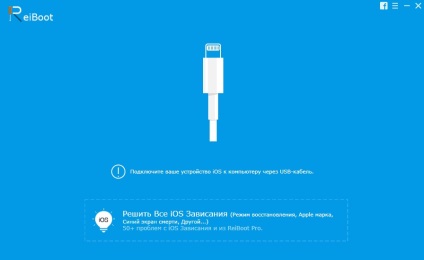
Pasul 2: Când ReiBoot a fost conectat la dispozitiv, a apărut "Login to Recovery Mode". Selectați butonul "Conectare la recuperare".
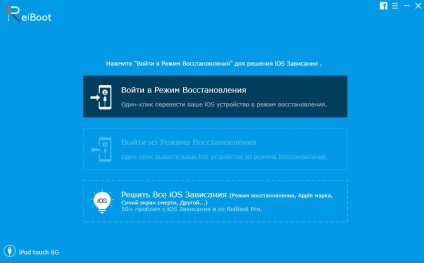
Pasul 3: După ce intrați în modul de recuperare, activați iTunes. iTunes recunoaște dispozitivul în modul de recuperare și trebuie să îl actualizeze și să-l restaureze. Dacă aveți o copie de rezervă pe dispozitiv, o puteți remedia direct.
Dacă nu, continuați să apăsați butonul "Exit Recovery Mode" și dispozitivul iOS va ieși din modul de recuperare pentru a rezolva această problemă.
